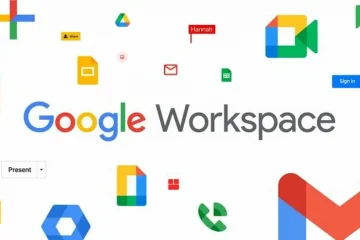Ang pinakabagong mga premium na flagship smartphone mula sa Google — ang Pixel 7 Pro at Pixel 6 Pro — ay nilagyan ng mga display cable na 1440 QHD+ na resolution. Ngunit mayroon din silang tool para mag-downgrade sa 1080p FHD+, na maaaring gusto mong gawin sa ilang partikular na sitwasyon.
QHD+, isang mas mataas na resolution kaysa sa karaniwang Quad High Definition, at FHD+, isang mas mataas na resolution kaysa sa karaniwang Full Itago ang Kahulugan, ay available sa Pixel 7 Pro sa labas ng kahon. Kamakailan lang ay nagkaroon ng kakayahang lumipat ang Pixel 6 Pro sa pinakabagong Feature Drop ng Google para sa Pixel noong Marso 13.
At alam ko kung ano ang malamang na iniisip mo; Bakit ka magbabayad ng dagdag para sa isang premium na feature kung hindi mo ito sasamantalahin?
![]()
Ang pagbabalik sa 1080p ay maaaring mabawasan ang tagal ng baterya nang hindi sinasakripisyo ang display masyadong mataas ang kalidad, at iyon ay dahil ang iyong Pixel ay hindi na kailangang umilaw ng kasing dami ng mga pixel, na nagdudulot ng mas kaunting strain sa hardware. Ang mga epekto ay maaaring halos hindi kapansin-pansin, ngunit maaari rin silang maging malaki, depende sa paggamit ng iyong smartphone. Halimbawa, nalaman ng GSMArena na maaari mong i-squeeze ang isa pang oras mula sa Pixel 7 Pro’s baterya pagdating sa pag-browse sa web. At sinabi pa ng Google na ang pag-downgrade sa 1080p ay makakatipid sa buhay ng baterya, gaya ng makikita mo sa ibaba.
Kaya, kung naglalaro ka ng console-level na graphics o nanonood ng pelikula, mag-opt para sa buo mga kakayahan ng iyong device. Gayunpaman, para sa mahabang araw ng nakagawiang paggamit, 1080p ang paraan kung gusto mong pahabain ang oras sa pagitan ng mga pagsingil.
Hakbang 1: I-update ang Iyong Pixel
Habang ang Pixel 7 May opsyon na ang Pro na i-downgrade ang resolution ng screen, kakailanganin mong i-update ang iyong Android operating system sa Marso 2023 update para ma-unlock ang kakayahan para sa Pixel 6 Pro. Kung bahagi ka ng beta program, sapat na ang update sa seguridad noong Pebrero 2023.
Upang mag-update, pumunta sa Mga Setting –> System –> Update sa system, pagkatapos ay sundin ang mga tagubilin sa screen. Kung kinakailangan, i-tap ang button na”Suriin para sa update.”
Hakbang 2: Baguhin ang Iyong Resolution ng Screen
Upang baguhin ang resolution ng iyong screen, mag-navigate sa Settings –> Display –> Screen resolution.
![]()
I-tap ang opsyong”High resolution”para mag-downgrade mula sa 1440p QHD+ hanggang 1080p FHD+ na resolution, at dapat mong mapansin ang pagkislap ng screen habang nagbabago ito.”Ang buong resolution ay gumagamit ng higit sa iyong baterya,”ayon sa paglalarawan ng Google, kaya”Mataas na resolution”ang gusto mo kung iyon ang iyong layunin. Nagbabala rin ito na ang pagpapalit ng mga resolution ay”maaaring maging sanhi ng pag-restart ng ilang app.”
Para sa karagdagang pagtitipid sa paggamit ng baterya, bumalik sa mga setting ng”Display”at i-flip ang switch ng”Smooth Display”sa off position.
![]()
![]()
Huwag Palampasin: Paano Mag-record ng Personal na Tunog ng Alarm o Mensahe sa Gumising na Naririnig ang Iyong Sariling Boses
Panatilihing Secure ang Iyong Koneksyon Nang Walang Buwanang Bill. Makakuha ng panghabambuhay na subscription sa VPN Unlimited para sa lahat ng iyong device sa isang beses na pagbili mula sa bagong Gadget Hacks Shop, at panoorin ang Hulu o Netflix nang walang mga paghihigpit sa rehiyon, dagdagan ang seguridad kapag nagba-browse sa mga pampublikong network, at higit pa.
Bumili Ngayon (80% diskwento) >
Iba pang sulit na deal na titingnan:
Cover photo at mga screenshot ni Tommy Palladino/Gadget Hacks